Microsoft Edge zyskał szereg nowych funkcji w najnowszych funkcjach i dodał „Zaawansowane czytanie”, które pozwala dostosować wszystkie aspekty tekstu witryny.Dowiedz się, jak aktywować zaawansowany tryb czytania w Microsoft Edge!
在 Microsoft Edge Otrzymał najnowszą aktualizację. Kilka nowych funkcji poprawiło ogólną wydajność przeglądarki i dodano nowe funkcje, aby uczynić ją bardziej wydajną. Jest bezpośrednim konkurentem Opery, Firefoksa i Chrome, które również zainwestowały w nowe funkcje. platformę, niezależnie od tego, czy jest to komputer stacjonarny, czy urządzenie mobilne.
Wśród narzędzi ostatnio dodanych do przeglądarki Microsoft jest tak zwany „zaawansowany tryb czytania”, który pozwala skonfigurować tekst w celu poprawy wydajności i jest realną opcją dla użytkowników, w tym wsparciem dla aplikacji pakietu Office.
Czym jest czytanie zaawansowane?
Ta funkcja nie jest dostępna w przeglądarce Google Chrome, pozwala na łatwiejsze czytanie treści witryny, włączając tzw.Narzędzie dodaje również inne funkcje, które pozwalają ustawić niektóre ustawienia gramatyczne i dostosować preferencje tekstu, aby ułatwić czytanie.
Aktywuj funkcję
Aby korzystać z zaawansowanego trybu czytania, musisz zaktualizować przeglądarkę do najnowszej wersji.Ta funkcja jest dostępna w wersji stabilnej, więc wszyscy użytkownicy mogą z niej korzystać.Aktualizacja programu jest łatwa, wystarczy przejść do ustawień Microsoft Edge i sprawdzić, czy dostępna jest nowa wersja.
Pierwszy krok:
Na stronie internetowej zobaczysz dwie ikony w prawym górnym rogu obszaru adresu URL.Kliknij pierwszy.Drugi to dodawanie linków do ulubionych, co pozwala na szybki dostęp przez menu.
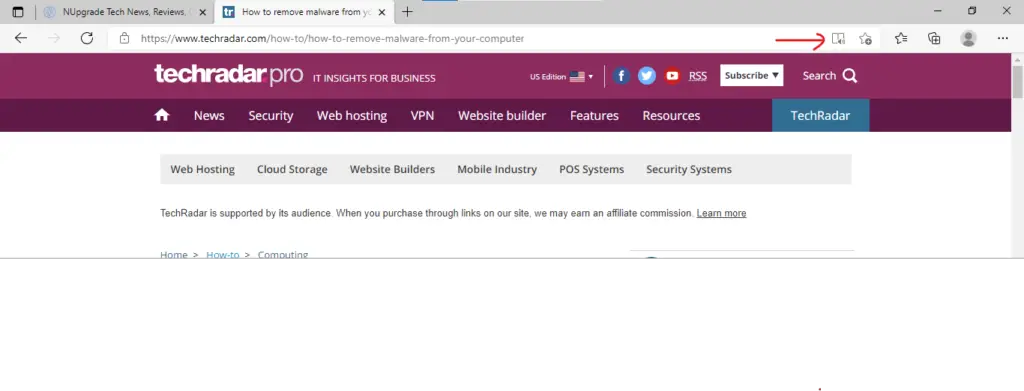
Drugi krok:
OK, teraz używasz zaawansowanego trybu czytania Edge'a.Należy pamiętać, że na stronie nie ma już reklam ani rekomendacji innych artykułów, aby zapewnić nieprzerwane czytanie.Jeśli chcesz wprowadzić jakieś ustawienia, po prostu kliknij podświetloną opcję na poniższym obrazku i zmień preferencje czytania.
Pierwsza funkcja jest włączona czytać na głos, gdzie cały tekst jest czytany przez AI przeglądarki, a słowa są podświetlone.W tej funkcji możesz zmienić szybkość wymowy lub wybrać innego narratora.
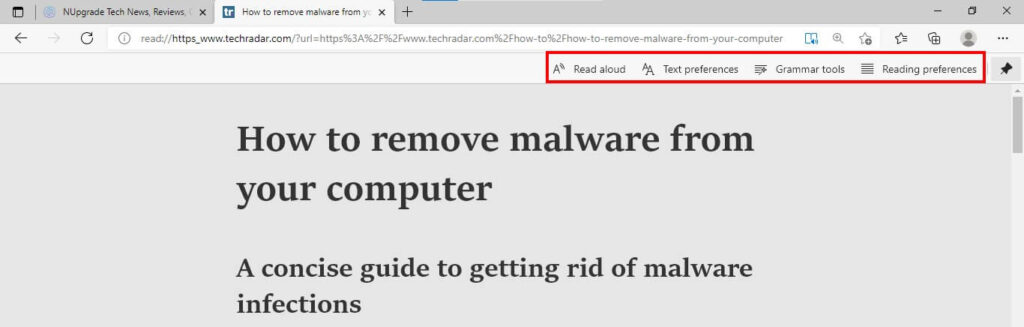
Trzeci krok:
w" Preferencje tekstu „Istnieje kilka ustawień, które można modyfikować w celu płynnego czytania.Dostępne opcje obejmują: zmianę rozmiaru/odstępów tekstu i zmianę motywu, dostosowanie koloru tła, aby uniknąć zmęczenia oczu, co jest bardzo powszechne przy ciągłym kontakcie z Internetem.
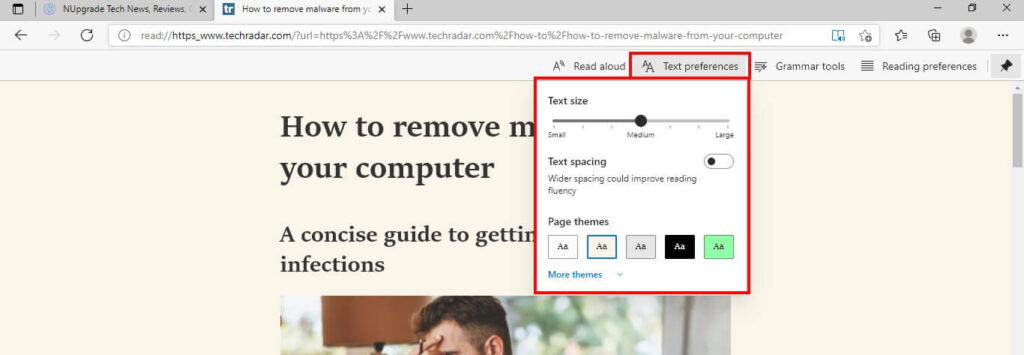
Po pierwszeczterykrok:
w" Narzędzia gramatyczne W " możesz użyć trybu podświetlania niektórych typów słów, aby zaawansowane czytanie wyróżniało rzeczowniki, czasowniki, przymiotniki lub przysłówki. Jest to bardzo przydatna funkcja dla uczniów.
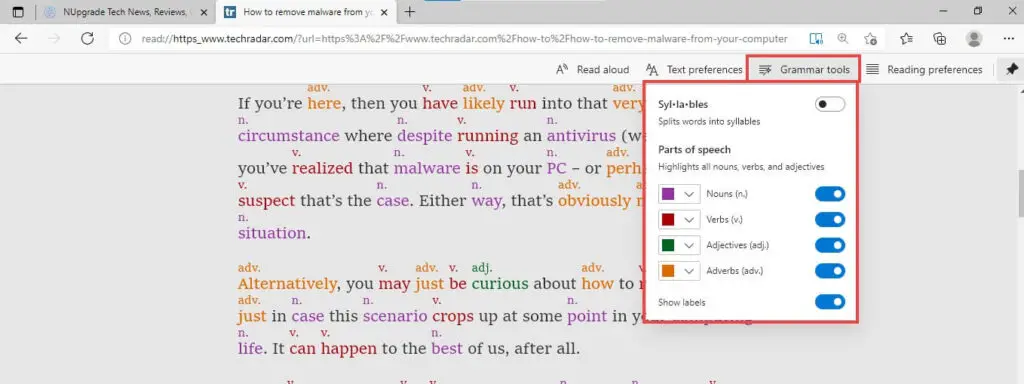
piąty krok:
Wreszcie, przeglądarka ma również inne funkcje nauczania i wydajny tryb ostrości, który liniowo podświetla bieżącą linię.Inną ciekawą funkcją jest „Słownik obrazów”, w którym obrazy są wyświetlane na podświetlonych słowach.Patrzeć:
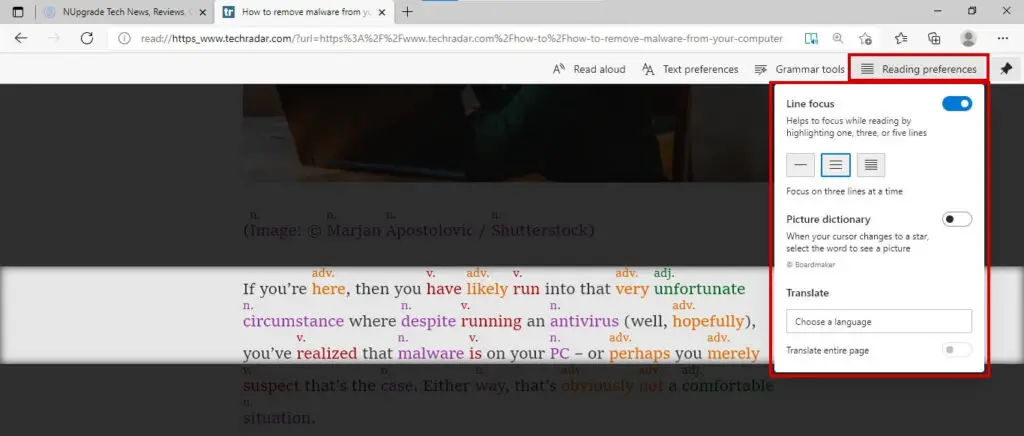
skłonić:
Aby powrócić do normalnego trybu, wystarczy ponownie nacisnąć ikonę zaawansowanego czytania (patrz pierwszy krok).
Co myślisz o tej funkcji?Jakiej przeglądarki używasz na swoim komputerze?



![Najczęściej używane funkcje w Microsoft Excel [musisz wiedzieć] Najczęściej używane funkcje w Microsoft Excel [musisz wiedzieć]](https://infoacetech.net/wp-content/uploads/2021/09/Microsoft-Excel-%E4%B8%AD%E6%9C%80%E5%B8%B8%E7%94%A8%E7%9A%84%E5%87%BD%E6%95%B8-150x150.png)









